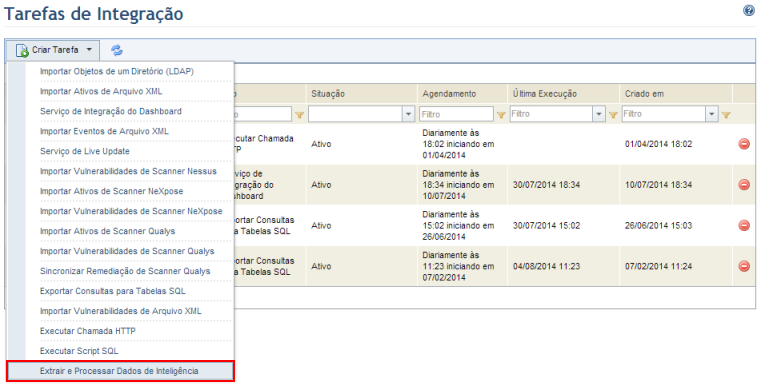
1. Acesse o módulo de Administração.
2. Na seção Integrações, selecione a opção Tarefas de Integração.
3. Na seção Tarefas de Integração, clique em Criar Tarefa.
4. Na lista suspensa, selecione a opção Extrair e Processar Dados de Inteligência (veja abaixo).
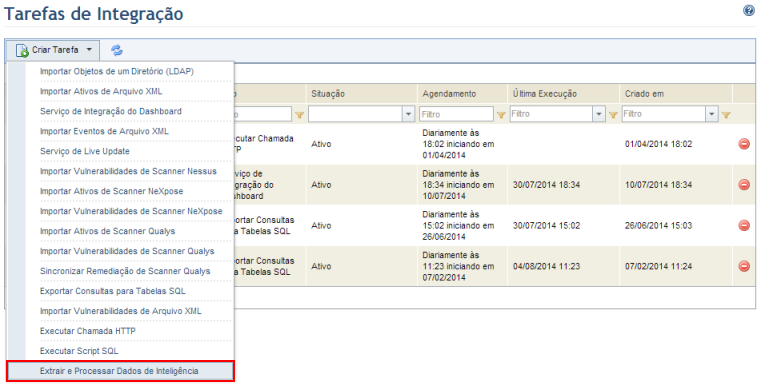
O sistema exibe o formulário necessário para a criação da nova tarefa (veja abaixo).
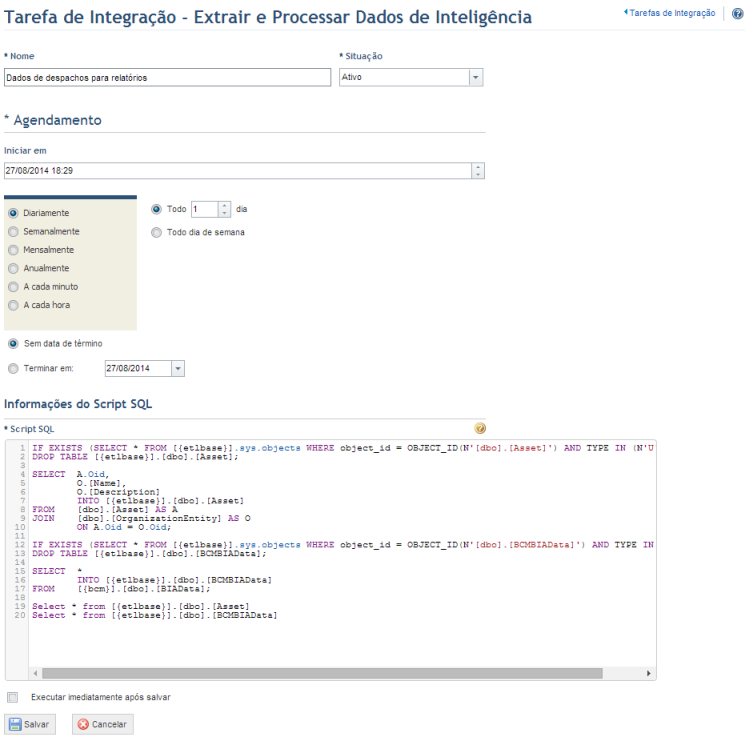
5. No campo Nome, digite um nome para identificar a nova rotina de integração.
6. No campo Situação, estabeleça a situação da nova tarefa. Se você selecionar a opção Ativo, a rotina será ativada imediatamente após sua criação. Se a opção Inativo for selecionada, a rotina será criada mas não entrará em operação até que esteja habilitada.
7. Você pode criar um agendamento para uma tarefa de integração na seção Agendamento. Na seção Iniciar em, insira uma data e um horário de início para essa tarefa. Em seguida, defina a frequência com a qual a tarefa será executada selecionando uma das opções disponíveis (Diariamente, Semanalmente, Mensalmente, Anualmente, A cada minuto ou A cada hora). A tarefa também pode ser configurada para ser executada apenas em dias de semana ou nos fins de semana. Caso selecione a opção Sem data de término, a tarefa não terá uma data prevista para terminar. Você também pode optar por programar o seu término em determinado dia, ao definir o campo Terminar em. Observe que algumas tarefas de integração podem levar mais tempo para serem executadas que a opção selecionada, podendo causar problemas de performance.
8. No campo Script SQL da seção Informações do script SQL, digite o script SQL para extração e processamento de dados da base de dados do sistema à qual você tem acesso. Esses dados serão armazenados em modelos da base de dados do Microsoft Analysis Services para que possam ser utilizados na geração de relatórios de inteligência. Observe que o acesso à base de dados do Analysis Services deve ser previamente configurado na opção Solução de Inteligência, da seção Configurações do módulo Administração.
Nota: o script SQL pode consultar e extrair dados de bases de dados, mas não alterá-los. Se uma base de dados não estiver especificada no script, por padrão as consultas serão direcionadas à base de dados externa configurada no arquivo web.config, localizado na pasta de instalação do sistema.
9. Marque o checkbox Executar imediatamente após salvar para que, uma vez salva, o sistema execute imediatamente a tarefa. Para as próximas execuções, o sistema seguirá o agendamento configurado.
10. Ao terminar, clique em Salvar. Se desejar sair da operação, clique em Cancelar.
O sistema exibe uma mensagem de sucesso.